Exibir dados da tabela no Power BI Desktop
Use Power BI Desktop para visualizar tabelas em Microsoft Dataverse. Os dados da linha da tabela que você pode acessar em seu ambiente são somente leitura. O acesso a dados usa o modelo de segurança Dataverse que é o mesmo usado para acessar os dados de linha da tabela usando um aplicativo do Power Apps.
Pré-requisitos
- Habilite o ponto de extremidade Tabular Data Stream (TDS) (ativado por padrão). Mais informações: Gerenciar configurações de recursos.
- Power BI Desktop. Instale agora
Exibir tabela de dados
Entre no Power Apps e selecione o ambiente apropriado no canto superior direito.
No painel de navegação à esquerda, selecione Tabelas. Se o item não estiver no painel lateral, selecione …Mais e selecione o item desejado.
Select Analisar > Analisar em Power BI na barra de comando.
O arquivo pbids do seu ambiente é baixado na pasta de download padrão do seu navegador.
Observação
Para poder baixar o arquivo, você deve ter acesso de leitura ao privilégio da tabela personalizada do componente de análise (msdyn_analysiscomponent) no Dataverse. Os usuários com o direito de acesso de criador de ambiente têm acesso total a esse privilégio.
Abra o arquivo .pbids para acessá-lo no Power BI Desktop.
O arquivo pbids é carregado no Power BI Desktop. Na caixa de diálogo, selecione Conta organizacional, selecione Entrar e, na janela do navegador exibida, selecione ou insira suas credenciais.
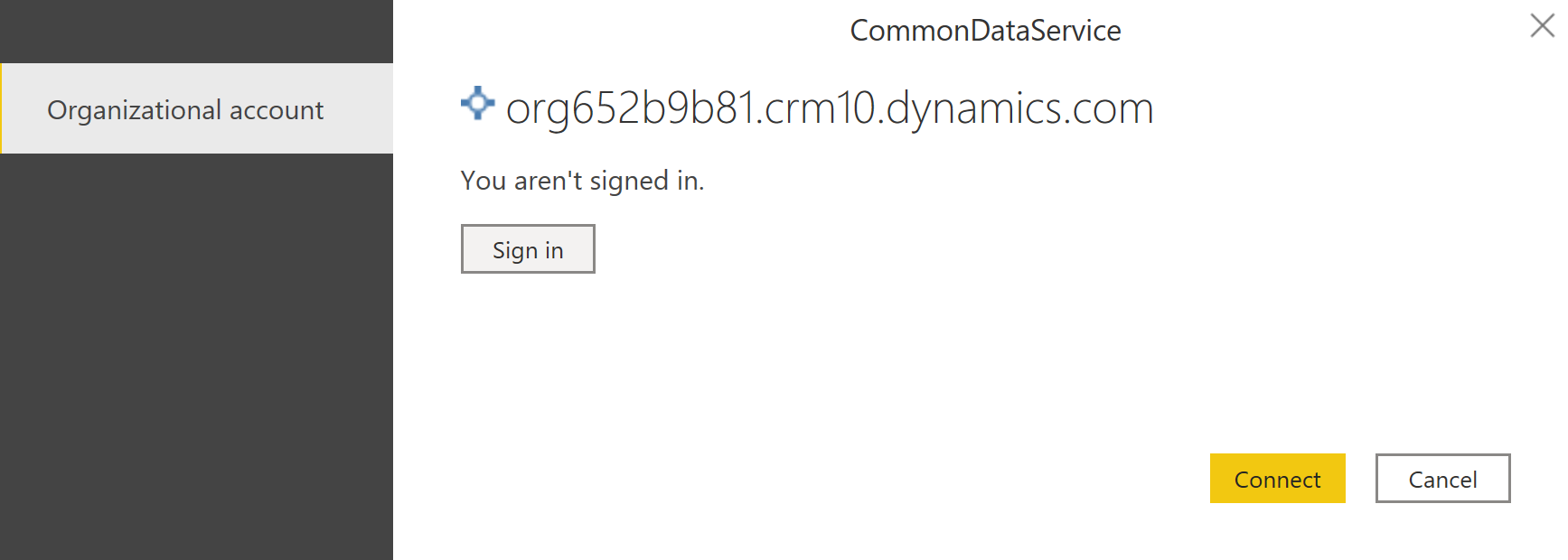
Na caixa de diálogo no Power BI Desktop, selecione Conectar.
O ambiente aparece na janela Navegador do Power BI Desktop. Expanda-o para visualizar as tabelas disponíveis para análise. Selecione uma tabela para visualizar seus dados.
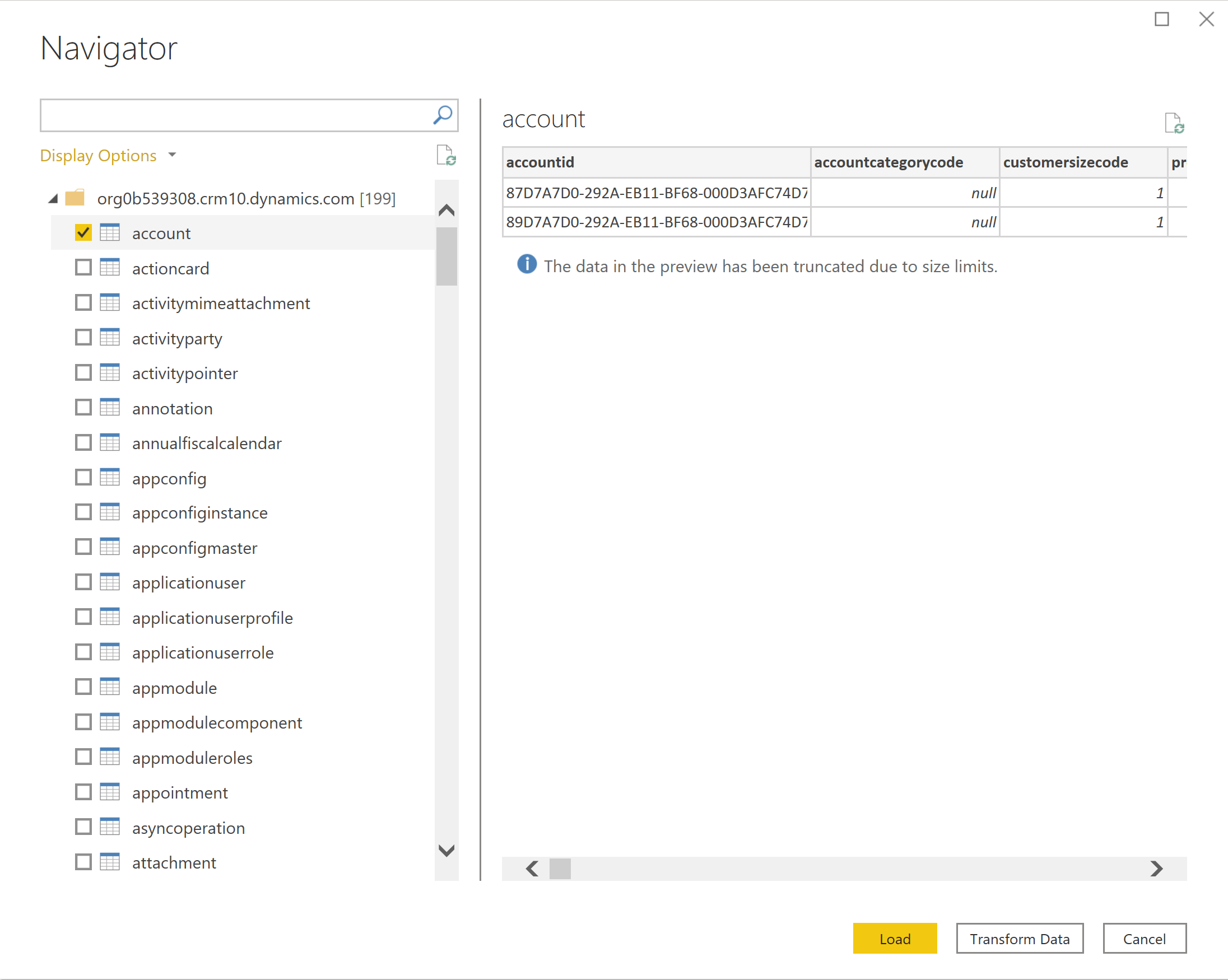
Depois de terminar de selecionar as tabelas que deseja analisar, selecione Carregar para criar um relatório.
Para obter mais informações sobre o Power BI Desktop, consulte Introdução ao Power BI Desktop.
Observação
Não há suporte para opções de SQL, como consultas T-SQL.
Dica
O artigo Diretrizes de modelagem do Power BI para o Power Platform fornece orientações de implementação e melhores prática sobre como criar um modelo de dados do Power BI que se conecte ao Dataverse:
- Considerações de desempenho e segurança ao conectar o Power BI ao Dataverse.
- Melhores práticas do conector do Dataverse.
- Trabalhando com grandes conjuntos de dados usando o Azure Synapse Link for Dataverse.
- Considerações para o DirectQuery.
Confira também
Usar SQL para consultar dados
SQL do Dataverse
Conector do Power Query Dataverse
Observação
Você pode nos falar mais sobre suas preferências de idioma para documentação? Faça uma pesquisa rápida. (Observe que esta pesquisa está em inglês)
A pesquisa levará cerca de sete minutos. Nenhum dado pessoal é coletado (política de privacidade).